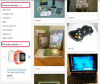Avvia Photoshop e apri un'immagine che desideri convertire in una mappa immagine. Fare clic e tenere premuto lo strumento "Ritaglia" per visualizzare un menu contenente altri strumenti. Fare clic sullo strumento "Slice" per selezionarlo.
Fare clic su un punto all'interno dell'immagine e trascinare lo strumento Sezione per disegnare un riquadro di delimitazione attorno alla parte dell'immagine che si desidera rendere cliccabile. Photoshop disegna ulteriori "sezioni automatiche" attorno ad altre parti dell'immagine. Queste sezioni automatiche assicurano che tutte le parti di un'immagine siano incluse in una sezione.
Fare clic con il pulsante destro del mouse all'interno della sezione creata e selezionare "Modifica opzioni sezione" per aprire la finestra Opzioni sezione. Digita l'URL che desideri associare alla sezione. Puoi anche sostituire il nome predefinito che Photoshop ha dato alla sezione digitandone uno nuovo nella casella di testo "Nome".
Fare clic su "OK" per chiudere la finestra Opzioni sezione e tornare all'immagine. Fare clic su un altro punto all'interno dell'immagine e trascinare lo strumento Sezione per creare sezioni aggiuntive secondo necessità.
Seleziona lo "Strumento di selezione delle sezioni" dalla barra degli strumenti e fai clic all'interno di una sezione che desideri spostare.
Tieni premuto il pulsante sinistro del mouse e trascina la fetta in una nuova posizione.
Tieni il cursore del mouse su uno dei bordi della fetta e apparirà una linea con frecce su ciascuna estremità. Fare clic su quella linea, tenere premuto il pulsante sinistro del mouse e trascinare il mouse se è necessario ingrandire o ridurre la fetta.
Fare clic su "File" seguito da "Salva per Web" per aprire la finestra Salva per Web.
Fai clic su "Predefinito" e seleziona una delle opzioni del tipo di file che appaiono. Le scelte includono GIF 128 Dithered, JPEG High e PNG-24.
Fare clic su "Salva" per aprire una finestra che mostra i file e le cartelle del disco rigido. Passare alla cartella in cui si desidera salvare i file della mappa immagine e digitare un nome per la mappa immagine nella casella di testo Nome file.
Fare clic sul menu a discesa "Formato" e selezionare "HTML e immagini". Fare clic su "Salva" per salvare tutti i file nella cartella specificata.
Photoshop salva ogni sezione come immagine separata in una cartella di immagini. Il programma salva anche un documento HTML che ha lo stesso nome del nome digitato nella casella di testo "Nome file". Se trovi quel file HTML in Esplora file e fai doppio clic sul file, il browser si apre e visualizza la mappa immagine. Fare clic su parti diverse della mappa immagine per accedere agli URL assegnati alle sezioni. Ad esempio, se hai diviso una mappa degli Stati Uniti in stati creando una sezione per ogni stato, puoi fare clic su uno stato per andare all'URL assegnato alla sezione di quello stato.
Assegna alle sezioni nomi significativi e troverai più facile identificarle se desideri modificare il codice HTML generato da Photoshop. Ad esempio, se hai creato una sezione che circondava lo stato dell'Iowa, potresti denominare la sezione Iowa.
Probabilmente vorrai salvare le immagini della mappa immagine nello stesso formato dell'immagine originale. Ad esempio, se si tratta di un JPEG, scegli una delle opzioni JPEG dal menu a discesa Predefinito nella finestra Salva per Web. Scegli "JPEG basso", ad esempio, e Photoshop genera immagini JPEG di bassa qualità. Più bassa è la qualità di un'immagine, più veloce è il caricamento in un browser Web.
Questo articolo è applicabile ad Adobe Photoshop CC, versione 2014. Alcune informazioni possono variare in altre versioni del software.